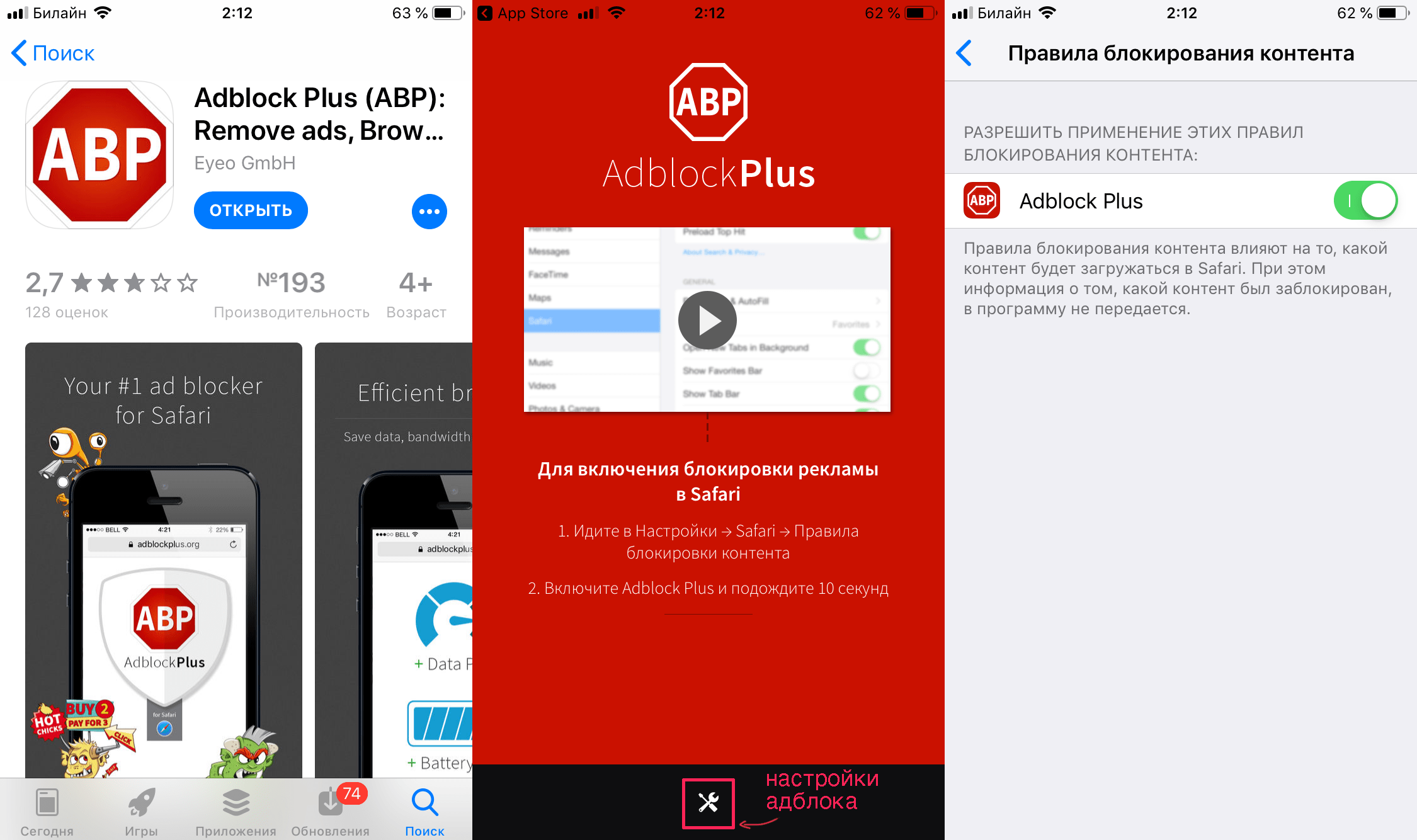Содержание
Как отключить блокировку рекламы в Safari на Mac, iPhone или iPad
Просмотр веб-страниц должен быть плавным и приятным, но время от времени вы можете сталкиваться с рекламой, которая не только занимает часть места на экране, но также потребляет пропускную способность ваших данных и способствует увеличению времени загрузки при открытии веб-страниц сайта. Существуют инструменты фильтрации контента или блокировщики рекламы, чтобы предотвратить влияние этой рекламы и всплывающих окон на ваш просмотр, а также защитить вашу личность в сети, которую отслеживает Фромм.
Однако может возникнуть ситуация, когда вам, возможно, придется отключить блокировку рекламы для доступа к какой-либо части веб-сайта, к которой невозможно получить доступ при включенной блокировке рекламы. Если вы оказались в такой ситуации при использовании Safari для просмотра веб-страниц на Mac, iPhone или iPad, вы можете выполнить следующие действия, чтобы отключить блокировщики рекламы в своем веб-браузере.
Связанный: Как сделать бесплатную раздачу между Mac и iPhone
Как отключить блокировку рекламы в Safari на Mac
Если вы используете браузер Safari на своем Mac и хотите отключить на нем блокировку рекламы, следующий набор шагов должен помочь вам в этом.
Программы для Windows, мобильные приложения, игры — ВСЁ БЕСПЛАТНО, в нашем закрытом телеграмм канале — Подписывайтесь:)
Отключить блокировку рекламы в настройках Safari
Safari имеет встроенную систему блокировки контента, которая предотвращает появление на веб-сайте рекламы, всплывающих окон, трекеров и других нежелательных элементов. Этот параметр включен по умолчанию, но вы можете отключить его в настройках Safari, чтобы веб-сайт со всеми его элементами выглядел так, как задумано.
Прежде чем отключить блокировщики контента на веб-сайте, запустите приложение Safari на своем Mac и перейдите на веб-сайт, на котором вы хотите отключить блокировщики контента. Здесь щелкните правой кнопкой мыши или щелкните, удерживая клавишу Control, адресную строку сайта и выберите параметр «Настройки для этого веб-сайта», когда появится всплывающее меню.
Это должно вызвать другое всплывающее меню в верхней части окна Safari. В этом всплывающем окне снимите флажок рядом с «Включить блокировку содержимого».
Это должно отключить блокировку контента для этого конкретного веб-сайта, но Safari оставит его включенным для других веб-сайтов, которые вы посещаете. Когда вы отключите блокировку контента для веб-сайта в Safari, веб-сайт перезагрузится, и на этот раз он покажет все элементы страницы, как это было изначально задумано.
Хотя описанный выше метод может быть полезен, если вы хотите отключить блокировку рекламы для отдельного веб-сайта, если вы хотите сделать это для нескольких веб-сайтов, это можно сделать другим способом.
Для этого запустите приложение Safari на своем Mac и перейдите в Safari> Настройки в строке меню вверху.
Когда загрузится окно настроек Safari, перейдите на вкладку «Веб-сайты» вверху, а затем нажмите «Блокировщики контента» на левой боковой панели.
На правой панели вы должны увидеть список всех веб-сайтов, которые в настоящее время открыты в Safari, и тех, на которых вы настроили блокировку контента, в двух разных разделах.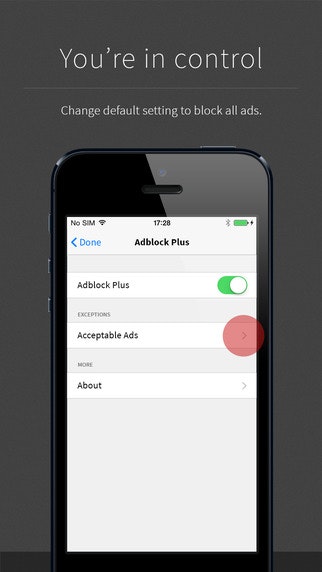
Если вы хотите отключить блокировку контента для определенного веб-сайта, выберите опцию «Выкл.» В правой части списка веб-сайтов.
Если веб-сайт, на котором вы планируете отключить блокировку контента, отсутствует в этом окне или если вы хотите отключить эту опцию для всех других веб-сайтов, которые вы посещаете в будущем, вы можете сделать это, выбрав опцию «Выкл.» Рядом с «Когда посещение других сайтов ».
Вы также можете удалить веб-сайт с настроенных веб-сайтов, выбрав их в разделе «Настроенные веб-сайты», а затем нажав на опцию «Удалить».
Отключить расширение блокировщика рекламы в Safari
Если вы используете стороннее расширение в Safari с целью блокировки рекламы, вы также можете отключить его, чтобы разблокировать определенный элемент с веб-сайта. Все сторонние расширения имеют специальную кнопку, которую можно включить рядом с адресной строкой Safari вверху. Вы можете использовать эту кнопку, чтобы временно отключить блокировку рекламы или оставить ее выключенной при посещении веб-сайта.
Процесс отключения блокировки контента с помощью сторонних расширений более или менее одинаков для всех расширений, доступных для Safari. Чтобы объяснить вам это, мы используем приложение Adblock Pro для Mac, разработанное Crypto Inc.
Прежде чем вы решите полностью отключить расширение блокировки рекламы, мы поможем вам узнать, как временно отключить блокировку рекламы для определенного веб-сайта или на определенное время. Для этого откройте приложение Safari на своем Mac и перейдите на веб-сайт, который вы хотите добавить в белый список для своего блокировщика рекламы. Теперь нажмите на значок расширения для блокировки рекламы на самой верхней панели инструментов Safari.
Отсюда вы можете выбрать вариант, который соответствует вашим требованиям.
- Приостановить блокировку: при выборе этого параметра вы по сути отключаете блокировщик рекламы для текущего сеанса просмотра. Это отключит ваш блокировщик рекламы от показа рекламы на время, пока вы снова включите блокировку рекламы для Safari.

- Внесение рекламы в белый список: выбор этого параметра отключит блокировку рекламы для определенного веб-сайта. Когда вы вносите рекламу на веб-сайте в белый список, вы будете видеть рекламу всякий раз, когда посещаете веб-сайт в любое время в будущем, пока вы снова не внесете ее в черный список.
Хотя названия этих параметров могут отличаться от одного расширения к другому, их функциональные возможности останутся более или менее одинаковыми.
Если вы хотите навсегда отключить блокировку рекламы в Safari, вам придется отключить его стороннее расширение в собственном браузере Mac. Для этого откройте настройки Safari, выбрав Safari> Настройки в строке меню.
Когда окно настроек загрузится, выберите вкладку «Расширения» вверху.
На экране «Расширения» снимите флажки рядом с некоторыми функциями расширения для блокировки рекламы на левой боковой панели. Вы можете снять все флажки расширения для блокировки рекламы, чтобы отключить все части функций приложения.![]()
Если вы уверены, что больше не можете пользоваться расширением в Safari, вы можете продолжить и удалить его со своего Mac, выбрав расширение на левой боковой панели, а затем щелкнув опцию «Удалить» на правой панели. .
Как отключить блокировку рекламы в Safari на iPhone / iPad
Подобно Safari в macOS, вы также можете отключить блокировку контента в собственном браузере iOS на вашем iPhone или iPad. Однако вам нужно будет установить стороннее приложение для блокировки контента на iOS, а затем включить их в приложении « Настройки », чтобы настройка Content Blocker отображалась на вашем iPhone или iPad. В этом случае мы используем приложение 1Blocker, которое имеет специальные расширения Safari для iOS.
Если у вас установлено приложение для блокировки контента на iOS, вы можете отключить блокировку временно, для определенного веб-сайта или навсегда, в зависимости от ваших предпочтений.
Временно отключить блокировку рекламы
Чтобы временно отключить блокировку рекламы для всех посещаемых вами веб-сайтов, откройте приложение Safari на своем устройстве iOS и запустите любой веб-сайт. Когда веб-сайт загрузится, нажмите значок «aA» в верхнем левом углу, чтобы увидеть всплывающее меню «Просмотр веб-сайта».
Когда веб-сайт загрузится, нажмите значок «aA» в верхнем левом углу, чтобы увидеть всплывающее меню «Просмотр веб-сайта».
В этом меню нажмите на опцию «Отключить блокировку контента», чтобы временно запретить работу блокировщика рекламы во время текущего сеанса просмотра.
Отключить блокировку рекламы для отдельного веб-сайта
Если вы хотите отключить блокировку рекламы для определенного веб-сайта, вам необходимо снова получить доступ к меню просмотра веб-сайта в Safari. Для этого откройте приложение Safari на iPhone или iPad, перейдите на веб-сайт, на котором вы хотите отключить блокировку рекламы, а затем нажмите значок «aA» в верхнем левом углу.
Когда появится меню просмотра веб-сайта, нажмите на опцию «Настройки веб-сайта», чтобы запустить определенные элементы управления для конкретного веб-сайта.
На всплывающем экране отключите параметр «Использовать блокировщики контента» с зеленого на серый, чтобы занести рекламу в белый список для выбранного веб-сайта.
Отключить блокировку рекламы навсегда
Если вы не хотите использовать блокировщик рекламы долгое время или постоянно, вы можете отключить его в настройках Safari на iOS. Для этого откройте приложение «Настройки» на своем iPhone или iPad, прокрутите вниз и нажмите «Safari».
В настройках Safari прокрутите вниз и нажмите на опцию «Блокировщики контента» в разделе «Общие».
Отсюда отключите все модули блокировщика контента, которые вы больше не хотите использовать.
Вы можете следовать описанному выше подходу, если не хотите удалять приложение блокировки рекламы из iOS, а хотите отключить его только в Safari.
Если вы больше не хотите использовать приложение для блокировки рекламы, вы можете просто удалить приложение из iOS, открыв раздел «Библиотека приложений», выбрав приложение, нажав и удерживая его и выбрав на экране опцию «Удалить приложение».
Когда вам может потребоваться отключить блокировку рекламы в Safari?
Есть масса причин, по которым вы можете захотеть отключить блокировку рекламы в своем веб-браузере.![]() Самая большая причина на самом деле очевидна — это доступ к веб-сайтам, которые не видны, когда у вас включены блокировщики рекламы. Некоторые веб-сайты полностью зависят от дохода, который они генерируют за счет показа рекламы, и могут определять, когда вы используете блокировщик рекламы, чтобы предотвратить ее отображение. Единственный способ получить доступ к этим сайтам — отключить на них блокировку рекламы.
Самая большая причина на самом деле очевидна — это доступ к веб-сайтам, которые не видны, когда у вас включены блокировщики рекламы. Некоторые веб-сайты полностью зависят от дохода, который они генерируют за счет показа рекламы, и могут определять, когда вы используете блокировщик рекламы, чтобы предотвратить ее отображение. Единственный способ получить доступ к этим сайтам — отключить на них блокировку рекламы.
Большинство веб-сайтов могут быть доступны с включенными блокировщиками рекламы, но некоторые из них, например веб-формы, в некоторых случаях не загружаются. В таких ситуациях вам лучше временно приостановить блокировку рекламы, чтобы вы могли выполнить свою работу, или отправить форму, а затем вернуться к повторной активации блокировщика рекламы.
Еще одна важная причина отключить блокировщики рекламы — этическая. Отключив блокировку контента, вы можете поддерживать сайты и компании, контент которых вам нравится и который вы часто используете. Если на сайте отображается менее навязчивая реклама, которая на самом деле не мешает вашему просмотру, вы можете оставить их разблокированными, чтобы продолжать поддерживать их доход.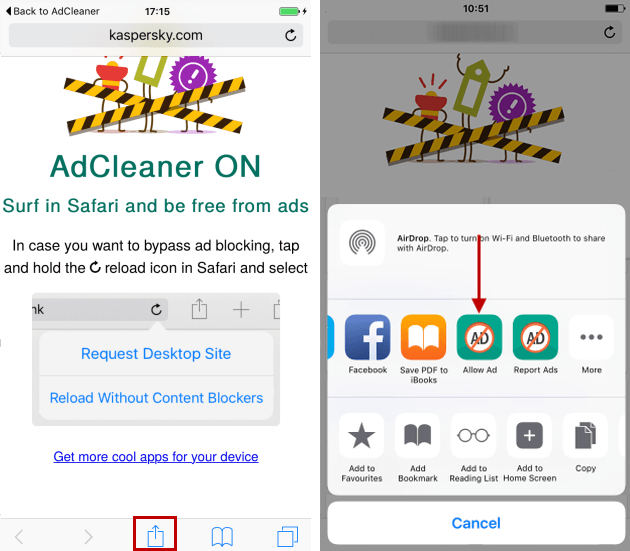
Можно ли отключить обнаружение блокировщиков рекламы в Safari?
«Похоже, вы используете блокировщик рекламы».
Это одна из фраз, которые вы можете встретить при посещении веб-сайта, которая определяет, когда вы используете блокировщик рекламы, чтобы предотвратить появление рекламы на сайте. Это происходит, когда сайт обнаруживает, что его рекламные ресурсы скрыты или отклонены вашим браузером. Некоторые веб-сайты предназначены для отслеживания наличия блокировщика рекламы путем извлечения части кода JavaScript.
Итак, можно ли отключить возможность сайта обнаруживать блокировщик рекламы в Safari?
да. Один из способов сделать это — использовать Убийца Anti-Adblock расширение в вашем веб-браузере. Расширение можно установить в большинстве популярных браузеров, включая Safari, но его использование не так просто, как установка расширения в Safari. Чтобы заблокировать страницу от обнаружения вашего блокировщика рекламы в Safari, вам сначала необходимо установить расширение для Safari, затем подписаться на различные списки фильтров и установить пользовательские скрипты.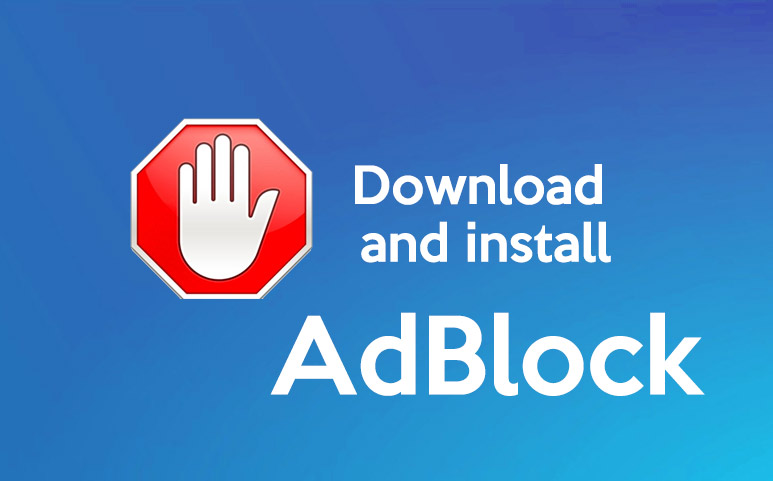
Если вы не хотите проходить этот сложный процесс, есть другие простые, но эффективные способы избежать обнаружения блокировщика рекламы. Они включают:
- Используйте частную Windows в Safari: инкогнито — лучшая альтернатива блокировке. Это связано с тем, что показываемая вам реклама не будет нацелена на вас, и даже если вы нажмете на нее, вы не рискуете быть привязанным к своей учетной записи. Вы можете открыть личное окно в Safari, выбрав Safari> Новое личное окно в строке меню вверху.
- Включить режим чтения в Safari: собственный веб-браузер Apple предлагает специальный режим чтения, который при включении может принудительно отображать сайты без javascript. Когда вы переключаете режим чтения для веб-страницы, вы сможете видеть только присутствующий текст и изображения. При включенном режиме чтения ни реклама, ни подсказка об обнаружении рекламы не загружаются и не отображаются на веб-странице. Режим чтения можно включить с помощью кнопки «Просмотр в режиме чтения» в адресной строке веб-сайта или с помощью сочетания клавиш «Command + Shift + R» на веб-сайте.

- Отключить JavaScript в Safari. Вы также можете навсегда отключить JavaScript для Safari, перейдя в Safari> Настройки> Безопасность> Веб-контент и сняв флажок «Включить JavaScript». Хотя вы можете избежать рекламы и обнаружения, вы также можете столкнуться с проблемами при загрузке веб-сайта, поскольку некоторые элементы сайта могут не загружаться в Safari или могут работать со сбоями.
Это все, что у нас есть по отключению блокировщиков рекламы в Safari.
СВЯЗАННЫЕ С
Программы для Windows, мобильные приложения, игры — ВСЁ БЕСПЛАТНО, в нашем закрытом телеграмм канале — Подписывайтесь:)
Apple ограничила блокировщики рекламы в Safari, автор uBlock Origin прекращает разработку / Хабр
Планы Google ввести новые интерфейсы для расширений в Chrome и ограничить блокировщики рекламы широко обсуждались в интернете и вызвали массовое недовольство пользователй. Однако нечто подобное уже произошло в Safari, и это мало кто заметил, не говоря уже о критике Apple, пишет ZDNet.
В течение последних полутора лет Apple эффективно нейтрализовала блокировщики рекламы в Safari, за что в этом году сильно критиковали Google.
Но в отличие от Google, компания Apple вообще не подверглась обструкции, и вышла из всего процесса с репутацией компании, которая заботится о конфиденциальности пользователей, а не пытается «нейтрализовать блокировщики рекламы». Причин может быть несколько. Это и меньшая пользовательская база Apple, и тот факт, что изменения происходят в течение многих лет, а не месяцев, и то, что Apple не полагается на рекламу для львиной части своей своей прибыли, то есть нет никаких скрытых мотивов за изменениями экосистемы.
Для пользователей Apple всё началось несколько лет назад, когда Apple объявила о введении механизма App Extensions («расширения приложений»). С помощью этого механизма одни приложения могут «переносить» свои функции в другие приложения.
Apple заявила, что App Extensions будут работать в тандеме с Content Blocker, механизмом, представленным в iOS 9 в 2013 году.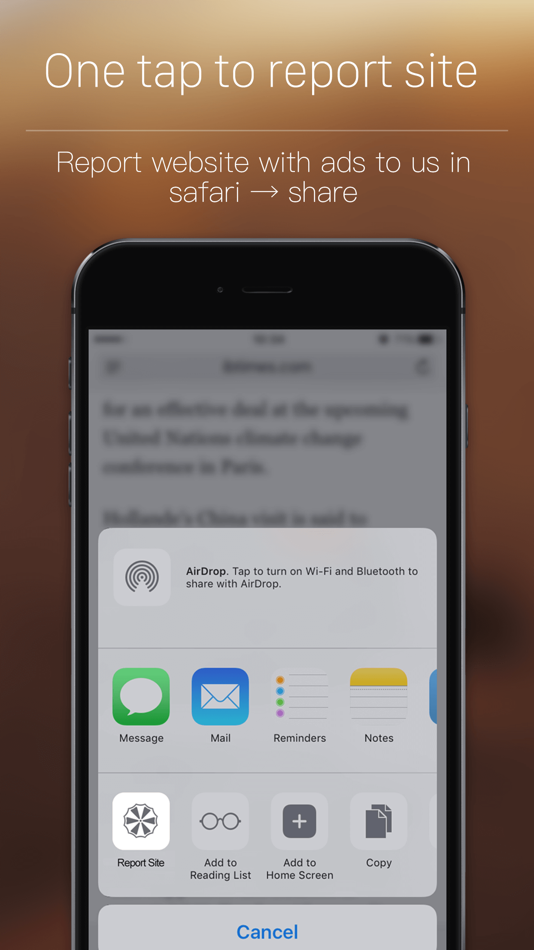 В основном, приложения или расширения приложений могут использовать Content Blocker API, чтобы сообщить Safari, что именно блокировать на основе набора правил перед отображением веб-страницы.
В основном, приложения или расширения приложений могут использовать Content Blocker API, чтобы сообщить Safari, что именно блокировать на основе набора правил перед отображением веб-страницы.
Изображение: Apple
За несколько лет эти две функции распространились в экосистеме приложений — и Apple поняла, что ей не нужны расширения, которые напрямую работают в Safari, поскольку дополнительные функции в Safari можно предоставлять просто через приложения из каталога приложений App Store.
Эти две функции сделали устаревшими старые расширения Safari. В результате в середине 2018 года Apple объявила, что стандартные расширения считаются «устаревшими» и она начала советовать разработчикам переносить код в Content Blocker и загружать его в App Store.
Первый шаг был сделан в сентябре 2018 года, когда Apple запустила iOS 12, и производитель ОС начал блокировать установку устаревших расширений Safari из-за пределов Safari Extensions Gallery.
К концу года Apple вообще перестала принимать устаревшие расширения в Safari Extensions Gallery, а также начала отключать устаревшие расширения в браузерах пользователей с сообщением «Safari отключил расширения, которые замедляют просмотр веб-страниц».
Сообщение появилось для всех видов устаревших расширений, от простых бустеров копипаста до блокировщиков рекламы и антивирусных расширений родительского контроля.
Изображение: Malwarebytes
Многие разработчики заявили, что всплывающее окно появляется без разбора, независимо от того, что делает расширение. Многие согласились, что таким способом Apple подталкивает пользователей к отказу от устаревших расширений в пользу новых дополнений App Extensions.
Начиная с этой недели, с выпуском iOS 13, Apple навсегда отказалась от Safari Extensions Gallery и официально объявила о прекращении поддержки устаревших расширений. В настоящее время пользователи Safari не могут установить какое-либо устаревшее расширение, независимо от того, размещено оно в галерее расширений Safari или нет, на iOS или macOS.
Всё это время пользователи Apple вообще никак не возражали против изменений, главным образом потому, что видели только преимущества. Они увидели универсально работающие расширения приложений и новый Content Blocker API, который Apple рекламировала как способ изолировать расширения и запретить им доступ к данным в браузере.
Но все эти действия повлекли за собой сопутствующие потери. Больше всего пострадали от новой экосистемы блокировщики рекламы, VPN и расширения родительского контроля.
Блокировщик рекламы AdGuard снял своё расширение для Safari в июле прошлого года. Через несколько дней за ним последовал антивирусный производитель Malwarebytes, который снял своё расширение VPN. Компания AdBlock опубликовала сообщение в блоге с утверждением, что новый переписанный блокировщик рекламы Safari работает быстрее, чем раньше, но также перечислила длинный список недостатков.
Другие приложения последовали их примеру в сентябре 2018 года, когда новые правила Apple вступили в действие с выпуском iOS 12.
Последним сдался uBlock Origin для Safari, который две недели назад прекратил разработку навсегда. Его разработчик опубликовал подробное сообщение на GitHub. Он рекомендовал пользователям либо переключиться на Firefox для Mac, где блокировщики рекламы по-прежнему нормально работают, либо остаться на старой версии Safari без нормальных блокировщиков.![]()
Ещё один вариант — использовать один из новых блокировщиков рекламы на основе Content Blocker; однако он описал новую систему Content Blocker как «чрезвычайно ограниченную в функциях блокировки».
Причина, по которой Safari Content Blocker «чрезвычайно ограничен» в блокировке рекламы, — это та же причина, по которой критикуют Google за предстоящее изменение в системе расширений Chrome. По сути, это одно и то же, только с разным кодом и терминологией.
И Chrome, и Safari хотят использовать новый бэкенд расширений. Они ограничивают способ перехвата и блокирования веб-запросов расширениями, не позволяя им напрямую взаимодействовать с веб-запросами. Вместо этого расширение должно представить набор «правил блокировки контента», а браузер будет выполнять блокировку по ним, не показывая расширению никаких данных пользователя.
Google хотел ограничить максимальное количество правил, которые расширение может передать Chrome, до 30 000, но многие разработчики расширений заявили, что это слишком мало, и никак не подходит для блокировщиков, приложений родительского контроля или инспекции трафика.
Компанию немедленно атаковали за попытку «убить блокировщиков рекламы», и после нескольких месяцев критики Google в конечном итоге отступила от своего первоначального плана и остановилась на более высоком пределе от 90 000 до 120 000 правил, хотя многие разработчики, особенно блокировщиков рекламы, по-прежнему считают это недостаточным.
С другой стороны, когда Apple выпустила новые Content Blocker API, то ввела максимальный лимит в 50 000 правил для каждого нового расширения, которое хотело блокировать контент внутри Safari. Конечно, они работали быстрее. Здесь было меньше правил, чем раньше.
Разработчики расширений, включая большинство блокировщиков рекламы, перенесли свой код и не сказали ни слова. За исключением нескольких редких жалоб, людей особо не волновало, что Apple нейтрализовала почти все блокировщики рекламы в Safari. Это резко контрастирует с тем, что произошло с Google в 2019 году — и с той волной критики, которая поднялась.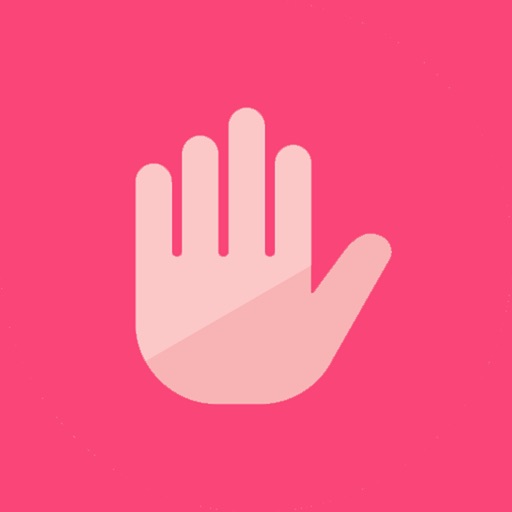
Известно, что Apple заставляет строго соблюдать правила в своём каталоге приложений. Если разработчик начинает чем-то возмущаться, его просто выгоняют. Система «подчиняйся или убирайся» в данном случае оказалась исключительно эффективной.
В отличие от случая Google, где браузер Chrome основан на проекте с открытым исходным кодом Chromium и у каждого есть голос в обсуждении, вся система Apple — это огороженный сад со строгими правилами, пишет ZDNet.
Apple никогда не критиковали за эффективную «стерилизацию» или «убийство блокировщиков рекламы», как критикуют Google на протяжении всего года. В случае Google первыми подняли шум разработчики расширений, а потом и широкая общественность. А на Apple не было никакого общественного давления. Конечно, сказалось и относительно небольшое количество пользователей Safari. С долей рынка 3,5% аудитория Safari гораздо меньше, чем Chrome (65%).
Кроме того, существует проблема общественного восприятия. Когда Apple выпустила новую функцию блокировки контента, чтобы заменить старые расширения Safari, и сказала, что это нужно для улучшения конфиденциальности, поскольку расширения не смогут получить доступ к данным с веб-страниц, все поверили в это.
Когда Google сказала то же самое, не поверил никто.
Реклама — это главное в бизнесе Google, и когда она ограничила блокировщики рекламы, все заподозрили секретный план большой корпорации для сохранения прибыли, а не фактическую меру безопасности, как уверяла Google.
Как сказал программист Уилл Лезье (Will Lesieutre) в комментарии Hacker News, объявление Apple было «полностью правдоподобным, потому что соответствует последним 10+ годам развития их продукта». С другой стороны, «люди более скептично относятся к мотивам Google, потому что почти все их деньги поступают от продажи рекламы, и, насколько мы знаем, они больше обеспокоены своими очень большими кучами денег, чем безопасностью расширений браузера».
Итак, с этой недели нет никакого способа установить в Safari классический блокировщик рекламы. Предполагается, что в какой-то момент Apple навсегда удалит или отключит старые расширения Safari из браузеров пользователей.
Новый блокировщик из App Store может блокировать не всю рекламу, как ожидают пользователи.![]()
На данный момент, как уже упоминалось, Firefox для Mac — практически единственный вариант для блокировки рекламы на macOS, а на мобильном устройстве нет возможности использовать старые блокировщики, независимо от браузера.
Google Chrome для Mac по-прежнему поддерживает блокировщики рекламы, но в настоящее время неясно, будут ли они делать это в будущем. Поэтому он не подходит как надёжное долговременное решение.
Adblock Plus для Safari (ABP) в App Store
Описание
Простой способ заблокировать рекламу на вашем iPhone и iPad.
Раздражающая реклама, такая как всплывающие окна, видеообъявления, баннеры и реклама, замаскированная под контент, остались в прошлом благодаря Adblock Plus (ABP)!
Пользователи Safari наслаждаются спокойной и приятной работой в Интернете при использовании Adblock Plus, блокировщика рекламы номер 1 в мире.
Нет деструктивной рекламы. Нет отслеживания. Никаких неприятных вирусов.
РЕПУТАЦИЯ
Adblock Plus был самым загружаемым бесплатным блокировщиком рекламы на рынке с 2006 года. Его уникальная функция «Приемлемая реклама», включенная по умолчанию, показывает случайную рекламу, которая не мешает работе, чтобы помочь поддержать создателей отличного контента. Вы можете заблокировать эту рекламу, просто отключив функцию «Приемлемая реклама» в настройках ABP.
БЕЗОПАСНО И КОНФИДЕНЦИАЛЬНО
Просматривайте более безопасно и надежно. Adblock Plus для Safari:
— предотвращает такие неприятные вещи, как вредоносные программы и отслеживание, которые могут скрываться за рекламой
— Снижает риск заражения вредоносным ПО.
— Повышает вашу конфиденциальность. Используя Adblock Plus для Safari, вы:
— Сохранить данные
— Экономить заряд батареи
Загрузите Adblock Plus для Safari на iOS — это БЕСПЛАТНО!
Загружая и устанавливая приложение, вы соглашаетесь с нашими Условиями использования. https://adblockplus. org/terms
org/terms
——
О людях, стоящих за Adblock Plus для Safari на iOS
Мы — глобально распределенная, но сплоченная группа разработчиков, дизайнеров, писателей, исследователей и тестировщиков. Поддерживая честный и прибыльный Интернет, мы с оптимизмом смотрим в будущее Интернета.
Наша миссия — создать экологичный продукт, который сделает вашу повседневную жизнь немного проще.
——
Нравится приложение? Пожалуйста, оставьте нам 5-звездочный отзыв!
Facebook: https://www.facebook.com/adblockplus
Twitter: https://twitter.com/adblockplus
YouTube: https://www.youtube.com/user/AdblockPlusOfficial
Instagram: https://www.instagram.com/adblockplus
Версия 2.1.1
Мы прислушались к вашим отзывам, и наша команда потратила много времени на оптимизацию наших списков фильтров, чтобы предоставить вам наилучшие возможности блокировки контента!
**Пожалуйста, откройте ABP после обновления, чтобы новые списки фильтров были немедленно синхронизированы!**
Что нового?
— Улучшено качество блокировки рекламы
Вопросы или отзывы? Отправьте нам сообщение по адресу support@adblockplus.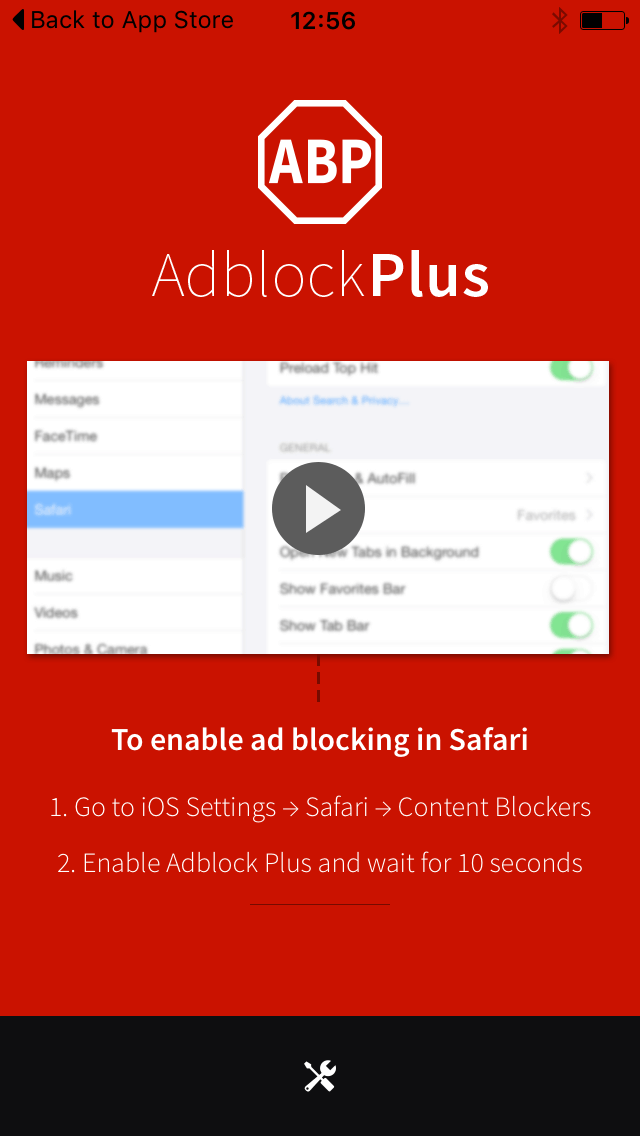 org.
org.
Нравится приложение? Напишите отзыв 🙂
Разработчик Eyeo GmbH указал, что политика конфиденциальности приложения может включать обработку данных, как описано ниже. Для получения дополнительной информации см. политику конфиденциальности разработчика.
Данные, не связанные с вами
Могут быть собраны следующие данные, но они не связаны с вашей личностью:
Данные об использовании
Диагностика
Методы обеспечения конфиденциальности могут различаться в зависимости, например, от используемых вами функций или вашего возраста. Узнать больше
Информация
- Провайдер
- Айео ГмбХ
- Размер
- 9 megabytes»> 38,9 МБ
- Категория
Производительность
- Возрастной рейтинг
- 4+
- Авторское право
- © 2022 Eyeo GmbH
- Цена
- Бесплатно
Тех. поддержка
Политика конфиденциальности
Вам также может понравиться
Блокировка рекламы на iPhone с Adblock Plus
Блокировка рекламы на iPhone с Adblock Plus · 2020-10-12 12:26, Aisha Sharipzhan
Блокировка рекламы на iPhone с Adblock Plus бесплатно
Кажется, в наши дни люди проводят больше времени со своими мобильными устройствами, а не со своими компьютерами, что заставляет многих задуматься, как заблокировать рекламу на iPhone, когда они засыпаны бесчисленными всплывающими окнами, баннерами и целевой рекламой. К счастью, блокировка рекламы на iPhone возможна с помощью Adblock Plus для Safari, и это совершенно бесплатно! Вот как вы можете установить и включить его, а также информация о том, как это работает.
К счастью, блокировка рекламы на iPhone возможна с помощью Adblock Plus для Safari, и это совершенно бесплатно! Вот как вы можете установить и включить его, а также информация о том, как это работает.
Как установить и активировать
- Загрузите приложение Adblock Plus для Safari из App Store на свое устройство.
- Откройте настройки iPhone, введите Safari в строке поиска и перейдите в настройки приложения Safari.
- В разделе «Общие» нажмите «Блокировщики контента», где вы можете включить Adblock Plus.
Теперь вы знаете, как заблокировать рекламу в Safari! Бесплатно и легко!
Если у вас возникли трудности с активацией, вы также можете открыть само приложение Adblock Plus для Safari и найти короткое видео с простыми инструкциями.
Как работает блокировка рекламы на iPhone
При поиске способов блокировки рекламы на iPhone большинство людей надеются найти информацию о блокировке рекламы в отдельных приложениях социальных сетей, таких как приложения Facebook или YouTube.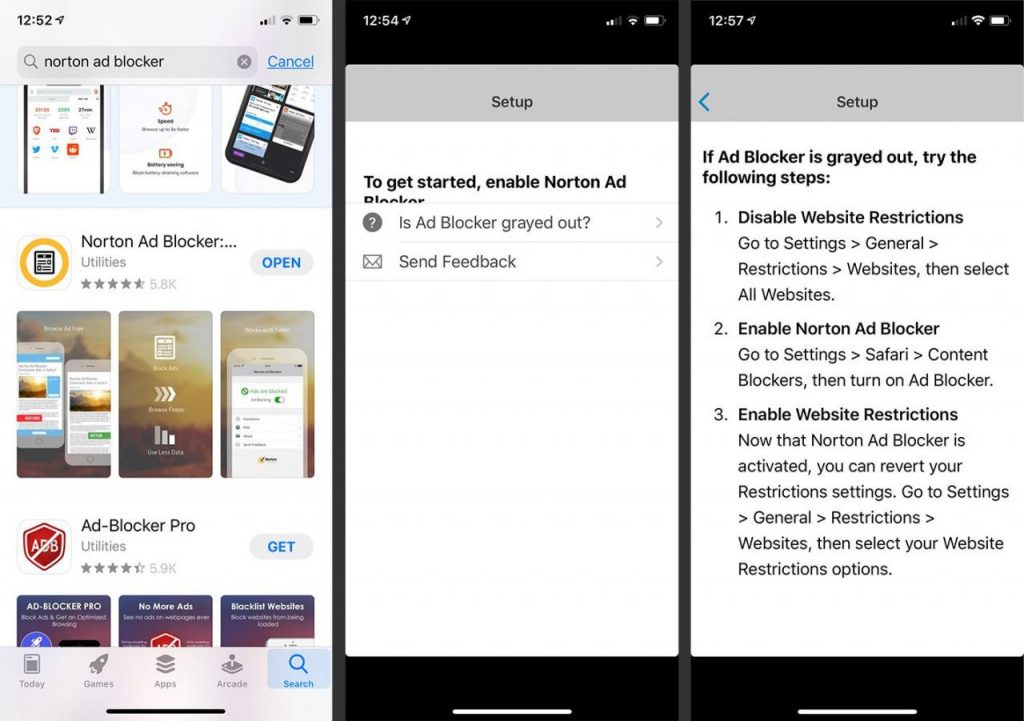 К сожалению, блокировка рекламы на мобильных устройствах не работает таким образом, поскольку это может привести к потенциальным проблемам безопасности в таких приложениях. Вот почему мы предлагаем использовать расширение, которое позволяет блокировать рекламу в Safari, где вы сможете легко посещать свои любимые сайты социальных сетей, такие как Facebook или YouTube, через приложение для мобильного браузера Safari.
К сожалению, блокировка рекламы на мобильных устройствах не работает таким образом, поскольку это может привести к потенциальным проблемам безопасности в таких приложениях. Вот почему мы предлагаем использовать расширение, которое позволяет блокировать рекламу в Safari, где вы сможете легко посещать свои любимые сайты социальных сетей, такие как Facebook или YouTube, через приложение для мобильного браузера Safari.
Раздражающая реклама — не единственная причина использовать блокировщик рекламы на iPhone. Adblock Plus для Safari также помогает повысить безопасность вашего устройства, защищая вас от вирусов и вредоносных программ, которые могут скрываться за рекламой. Отсутствие рекламы также означает меньше данных для загрузки, что экономит ваши интернет-данные и заряд батареи.
Adblock Plus для Safari — отличный вариант для блокировки рекламы на iPhone, причем совершенно бесплатно! Загрузите его прямо сейчас, чтобы смотреть развлекательные видео, читать последние новости и просматривать свои учетные записи в социальных сетях на своем телефоне с большей безопасностью и без раздражающих сбоев!
Комментирование этой статьи закрыто.